수정 사항이 포함된 5가지 일반적인 WordPress 오류
게시 됨: 2020-03-27당신은 잠 못 이루는 밤을 개인 블로그를 만들며 보냈고 어느 날 잠에서 깨어보니 모든 작업이 사라졌습니다. 비즈니스 웹사이트이고 1분의 다운타임으로 인해 손실을 보고 있다면 어떨까요? 무엇 향후 계획?

항목은 다룹니다
- 일반적인 WordPress 오류
- 1. 데이터베이스 연결 설정 오류
- 2. 구문 오류
- 3. 하위 페이지에서 페이지를 찾을 수 없음(404) 오류
- 4. 내부 서버 오류(500)
- 5. 화이트 스크린
일반적인 WordPress 오류
개발자를 고용하기 위해 서두르고, 백업을 받기 위해 메시지로 호스팅 제공업체를 습격합니다. 돈은 말할 것도 없고 시간이 많이 걸릴 수도 있습니다. 그러나 실제로 가장 일반적인 WordPress 오류의 대부분은 몇 번의 클릭으로 몇 분 안에 수정할 수 있습니다. 그렇다면 이러한 오류는 무엇이며 어떻게 수정합니까? 한번 봅시다.
1. 데이터베이스 연결 설정 오류
이 오류는 새 호스팅 공급자로 마이그레이션하거나 정기적인 암호 변경을 수행한 후에 자주 찾을 수 있습니다. 이 오류는 구성 파일에 입력한 데이터베이스 세부 정보와 데이터베이스 관리자에 동일한 세부 정보가 일치하지 않기 때문에 발생합니다. 이러한 세부 정보는 데이터베이스 암호, 사용자 및 호스트입니다.
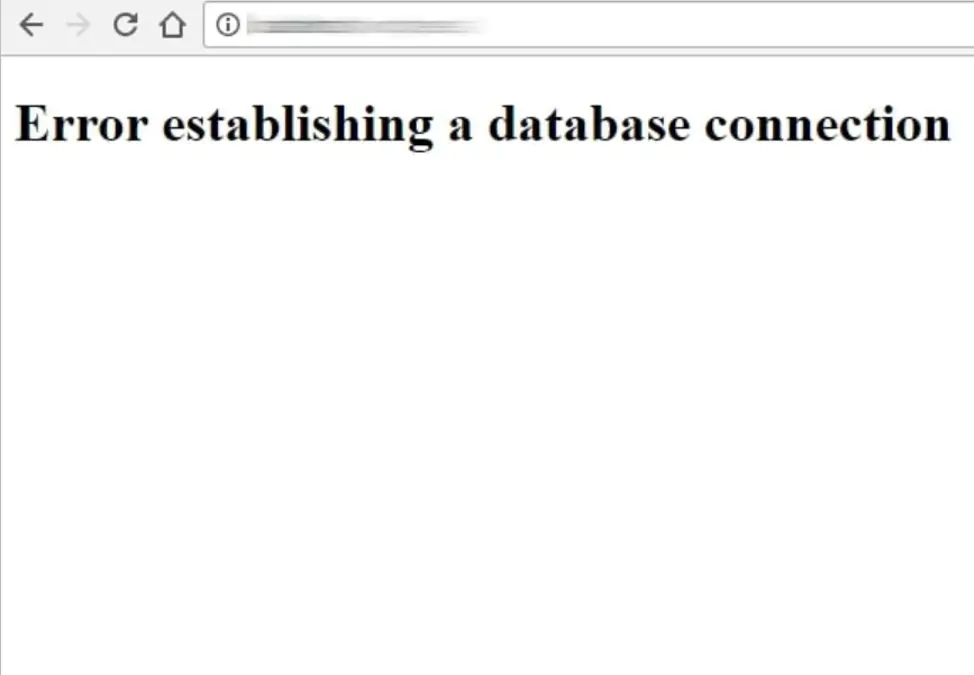
이 문제를 해결하려면 호스팅 패널에서 WordPress 웹사이트의 문서 루트로 이동하여 wp-config.php 파일을 찾아야 합니다. 그런 다음 입력한 세부 정보가 데이터베이스 관리자와 동일한지 확인합니다(호스팅에서 cPanel을 사용하는 경우 MySQL 데이터베이스 메뉴에서 세부 정보를 확인해야 함). 데이터베이스 관리자의 세부 정보를 구성 파일에 복사하여 붙여넣어 수행할 수 있습니다.
비밀번호가 숨겨져 있으므로 새 비밀번호를 생성하여 wp-config.php 파일에 복사할 수 있습니다. 구성 파일의 데이터베이스 세부 정보가 역 쉼표 안에 입력되었는지 확인하십시오.
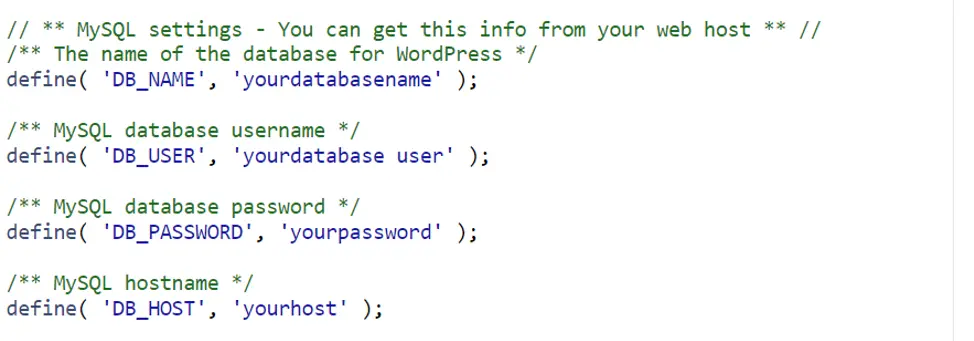
참고: 데이터베이스가 WordPress 파일과 동일한 호스팅 계정에 있는 경우 MySQL 호스트 이름은 'localhost'여야 합니다.
위의 사항이 도움이 되지 않으면 아주 드문 경우지만 문제는 서버의 데이터베이스 문제와 관련될 수 있습니다. 이 경우 호스팅 제공업체 측에서만 수정할 수 있습니다. 동일한 호스팅 제공업체를 통해 다른 웹사이트를 방문하거나 새로운 WordPress 설치를 설정하여 문제가 복제되는지 확인하면 문제가 있는 위치를 쉽게 확인할 수 있습니다.
2. 구문 오류
이것들은 코드에 문제가 있음을 알려주기 때문에 까다롭습니다. 웹 사이트의 사용자 정의 작업을 할 때 CSS를 배우고 웹 사이트의 모양과 함께 재생하는 HTML의 기본을 아는 것이 중요합니다. 그리고 확실히 WordPress는 PHP로 작성되었으며 몇 가지 추가 기능을 구축하려면 이에 대해서도 익숙해져야 합니다.
일부 구문 오류는 다음과 같이 웹 사이트가 로드되지 않도록 하는 데 중요합니다.

다른 사람들은 이미지가 표시되지 않거나 버튼이 작동하지 않아 웹사이트 레이아웃을 깨뜨릴 수 있습니다. 이러한 오류는 브라우저 콘솔에서 추적할 수 있습니다. 그래도 샌드박스 또는 로컬 환경에서 변경하고 모든 것을 테스트하는 것이 좋습니다. 모든 것을 이전 단계로 되돌리기 위해 디버깅에 성공하지 못한 경우 백업이 있는지 확인하십시오.
3. 하위 페이지에서 페이지를 찾을 수 없음(404) 오류
이 오류는 하위 페이지에서 가장 일반적으로 발생합니다. 메인 페이지를 열면 내용을 볼 수 있지만 다른 모든 페이지는 404를 반환합니다. 이 경우 문제는 아마도 영구 링크 구성과 관련이 있을 것입니다. 이 문제를 해결하려면 WordPress 관리자 패널에 로그인하고 "설정 > 영구 링크" 섹션으로 이동합니다.
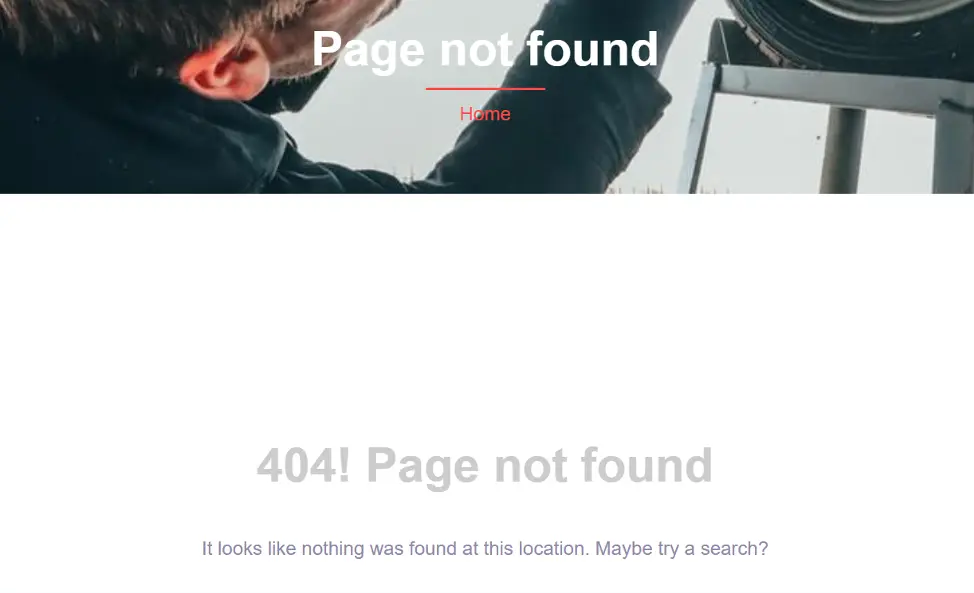
이러한 옵션을 찾으면 현재 영구 링크 구조를 변경하거나 다시 저장할 수 있습니다. 구성 설정을 수정하고 오류를 수정합니다.

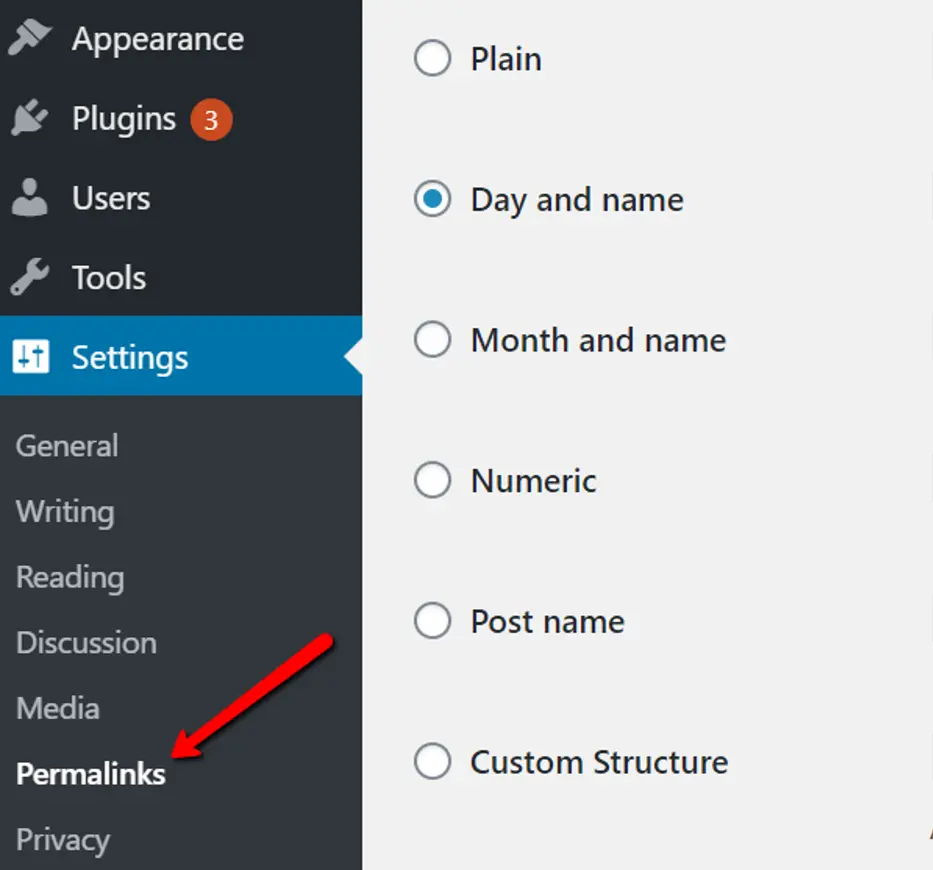
4. 내부 서버 오류(500)
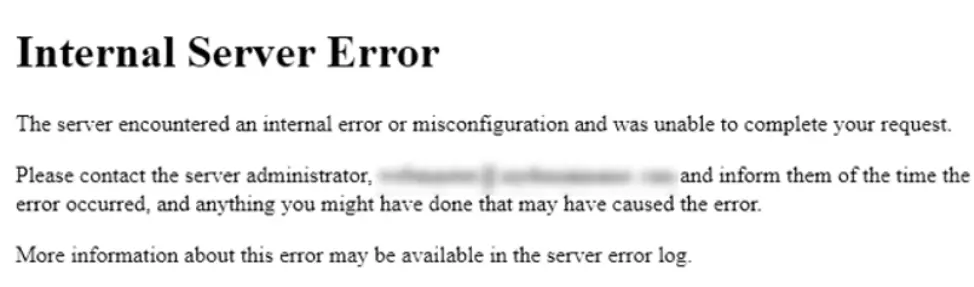
대부분의 경우 잘못된 파일 및 폴더 권한으로 인해 이 오류가 발생합니다. 인터넷에서 웹 사이트에 올바르게 액세스하려면 파일의 경우 644, 폴더의 경우 755여야 합니다. 때로는 호스팅이 Apache 서버에 있는 경우(바로 오류에서 이를 확인할 수 있음) 기본 구성 파일 .htaccess가 500 내부 서버 오류를 유발할 수 있습니다. 이러한 경우인지 확인하려면 파일을 찾고 이름을 바꿔 파일을 비활성화하십시오. 오류가 해결되면 다시 돌아와 규칙을 하나씩 비활성화하여 문제가 있는 위치를 파악해야 합니다. 사용자 지정 규칙을 사용하지 않은 경우 이전 규칙을 비활성화한 상태로 두고 다음과 같은 기본 WordPress 규칙을 사용하여 새 규칙을 만들 수 있습니다.

<IfModule mod_rewrite.c> RewriteEngine On RewriteBase / RewriteRule ^index\.php$ - [L] RewriteCond %{REQUEST_FILENAME} !-f RewriteCond %{REQUEST_FILENAME} !-d RewriteRule . /index.php [L] </IfModule>올바른 플러그인 기능에 필요한 다른 모든 규칙은 시스템에서 자동으로 추가됩니다.
5. 화이트 스크린
아무 것도 알려주지 않는 가장 신비한 오류입니다. 흰색 화면만 보이고 더 이상 아무것도 표시되지 않습니다. 자세한 내용을 확인하려면 웹사이트 파일 디렉토리에 있는 error_log 파일을 확인해야 합니다. 또한 문제 해결을 위해 오류 보고를 활성화할 수 있습니다. WordPress의 경우 구성 파일 wp-config.php에서 수행됩니다. 파일을 열고 문자열을 찾습니다. define( 'WP_DEBUG', false ); '거짓'을 '참'으로 변경합니다.
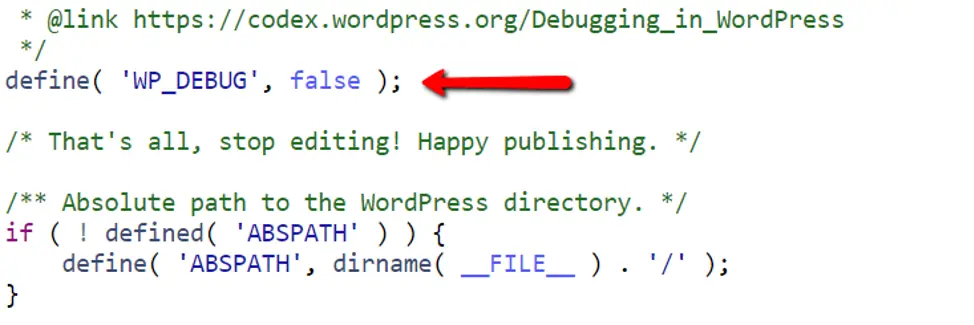
완료되면 페이지를 새로고침하여 오류를 확인하세요. 또한 PHP 제한 사항으로 인해 오류가 발생할 수 있습니다.

이 경우 PHP 메모리 제한을 늘려야 합니다. 제어판의 PHP 설정을 통해 수행할 수 있습니다(cPanel의 경우 메뉴 PHP 선택기> PHP 옵션으로 전환).
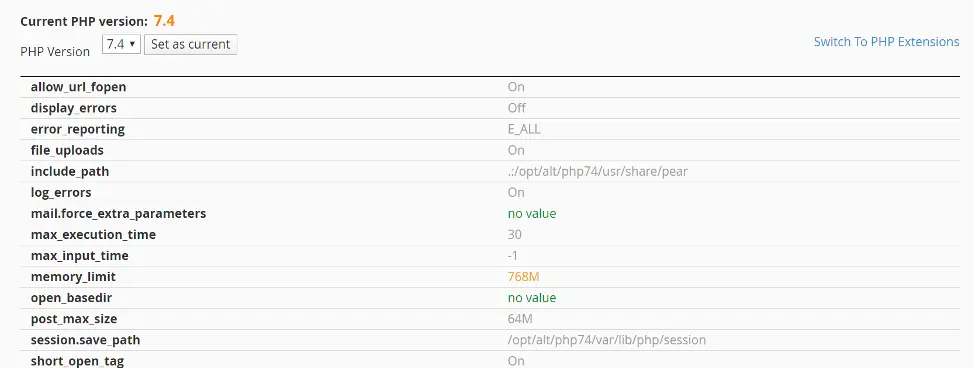
그런데 이 섹션에서 보고 오류를 활성화할 수도 있습니다. display-errors 옵션을 On으로 설정하기만 하면 됩니다.
참고: 아주 드문 경우지만 테마가 잘못 구성되었거나 누락된 사실과 관련이 있을 수 있습니다. 따라서 웹 사이트의 문서 루트에 있는 wp-content > 테마 섹션에 테마가 있는지 확인하십시오.
WordPress에는 더 많은 사용자 정의 오류가 있지만 위에 나열된 오류가 가장 널리 퍼져 있습니다. 이제 문제를 해결하는 방법을 알았습니다. 그리고 대부분의 문제를 방지할 수 있는 몇 가지 마지막 팁은 WordPress 설치의 보안과 관련이 있습니다. CMS 버전, 플러그인 및 테마가 출시되면 업데이트하고 강력한 암호를 사용하고 보안 플러그인을 설치하십시오. 또한 코딩 기술에 대한 자신감과 상관없이 정기적인 백업이 필수라는 것은 말할 필요도 없습니다.
WordPress로 웹 사이트 개발을 즐기십시오!
